Tạo và xác lập tài khoản Zalo OA
Zalo Official Account (Zalo OA) là một trang mà Zalo tạo ra để dành cho các tổ chức, doanh nghiệp hay nhãn hàng nhằm phục vụ cho mục đích kinh doanh của họ.
Tạo tài khoản Zalo Official Account
Bước 1: Truy cập vào trang khởi tạo tài khoản Zalo OA
Click vào đường dẫn: https://oa.zalo.me/home và đăng nhập vào tài khoản Zalo.
Bước 2: Chọn mục Tạo Official Account > chọn loại tài khoản Doanh nghiệp.
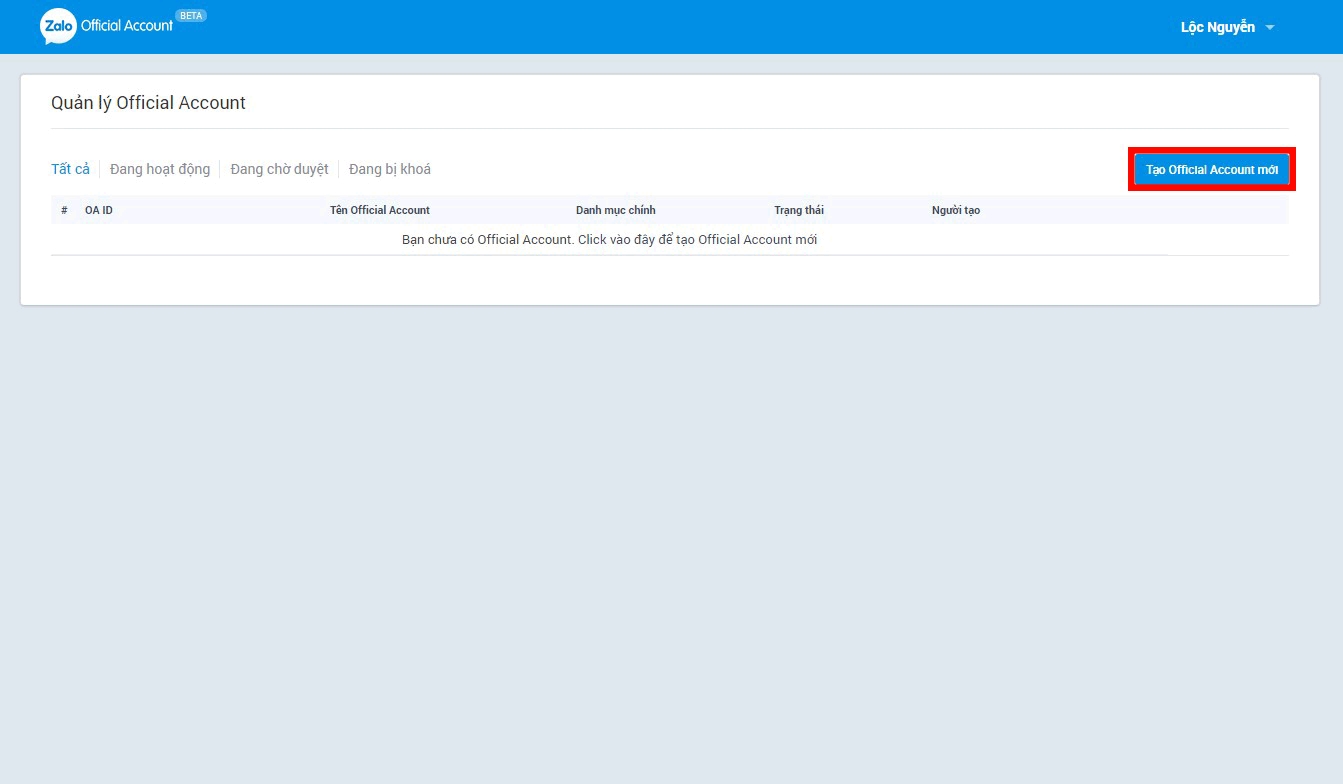
Bước 3: Điền thông tin theo các mục yêu cầu
Các mục thông tin cần điền bao gồm: Danh mục hoạt động, Tên Official Account, Thông tin giới thiệu, Địa chỉ doanh nghiệp, Ảnh đại diện và ảnh bìa.
Lưu ý: Tiêu chí hình ảnh đăng tải cần
Ảnh đại diện (150×150 pixels, dung lượng <1MB, định dạng .png hoặc .jpg)
Ảnh bìa (320×350 pixels, vùng an toàn 320×180 pixels, dung lượng <1MB, định dạng .png hoặc .jpg)
Sau khi đã điền thông tin đầy đủ, bạn nhấn vào nút Tạo tài khoản OA.
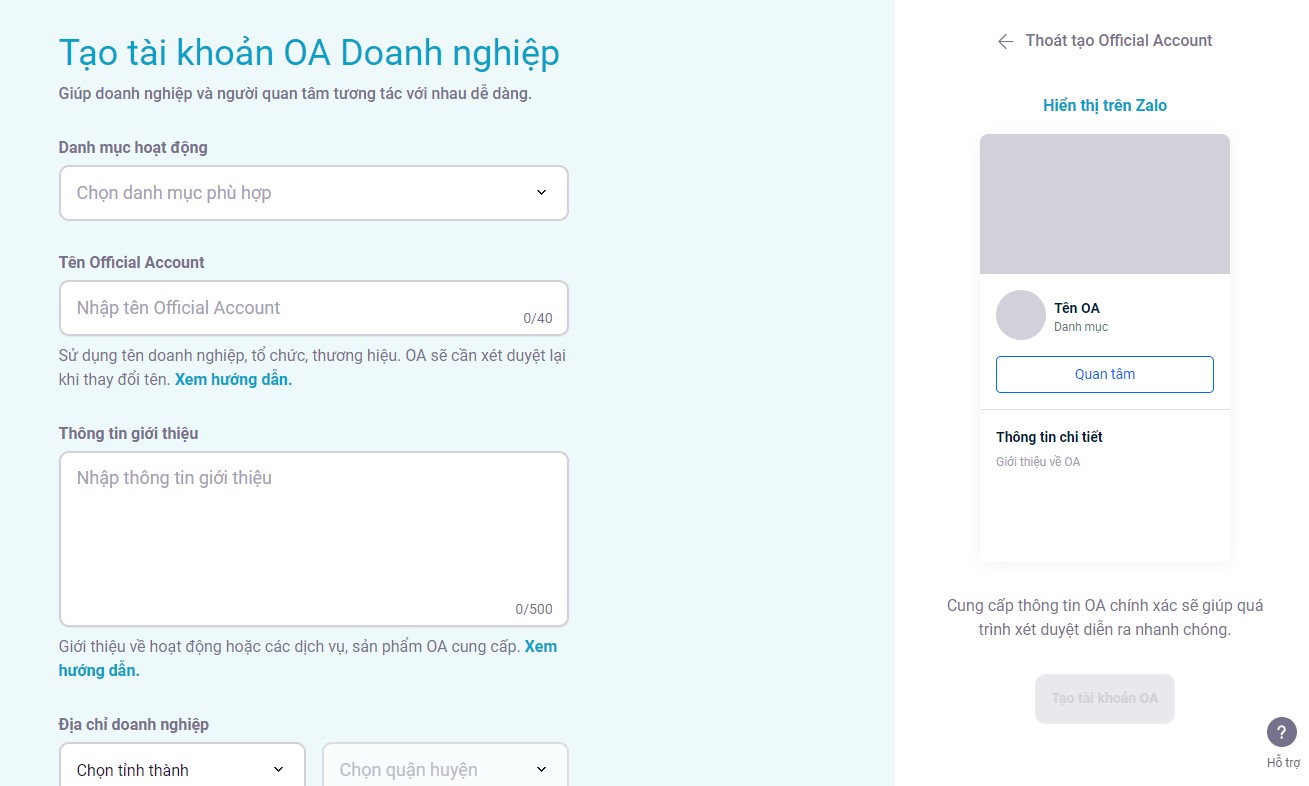
Tên OA sẽ là brandname hiển thị của Doanh nghiệp của bạn tới người dùng Zalo.
Xác thực Official Account
Tên OA cần trùng khớp với thông tin Doanh nghiệp cung cấp trong hồ sơ xác thực
Bước 1: Truy cập trang quản lý Official Account
Click vào đường dẫn http://oa.zalo.me/manage > Chọn OA cần xác thực
Bước 2: Chọn mục Quản lý > Xác thực OA

Bước 3: Chọn cách xác thực phù hợp với tên OA & chọn bộ hồ sơ phù hợp.
Lựa chọn 1 trong 3 phương án xác thực:
Xác thực theo tên doanh nghiệp: Áp dụng cho doanh nghiệp sử dụng tên được thể hiện trên GPKD làm tên OA
Xác thực theo tên thương hiệu: Áp dụng cho doanh nghiệp có tên OA khác với tên trên GPKD, doanh nghiệp CÓ giấy xác nhận đăng ký thương hiệu do Cục sở hữu trí tuệ cấp.
Xác thực theo tên giao dịch khác: Áp dụng cho doanh nghiệp có tên OA khác với tên trên GPKD, doanh nghiệp KHÔNG có giấy xác nhận đăng ký thương hiệu do Cục sở hữu trí tuệ cấp. Xin mời tham khảo Các giấy tờ được chấp nhận để xác thực nếu sử dụng phương án này.

Bước 4: Chọn và nộp file giấy tờ xác thực.
Lưu ý: Trong thời gian duyệt chứng thực, bạn không thể nộp thêm các tài liệu khác lên hệ thống.
Tham khảo thêm Các tài liệu được chấp nhận chứng thực
Bước 5: Thông báo kết quả xác thực tài khoản
Sau khi xác minh các tài liệu bạn cung cấp lên hệ thống, Zalo Official Account sẽ thông báo đến bạn kết quả xác thực. Kết quả xác thực sẽ được thông báo theo 2 hình thức: Thành công hoặc từ chối. Kết quả sẽ được thông báo trực tiếp đến tài khoản Zalo của quản trị viên quản lý OA thông qua OA Zalo Official Account.
Bước 6: Xác thực lại tài khoản
Bạn có thể yêu cầu chứng thực tài khoản lại sau khi nhận được kết quả xác thực từ Zalo Official Account. Quy trình nộp lại giấy phép xác thực tương tự như quy trình xác thực tài khoản ở lần đầu.
Last updated
Was this helpful?